Spis treści
1. Start
Poniżej znajduje się zrzut ekranu startowego okna w integracji. Na środku okna widoczne są Aktualne parametry połączeniowe. Na parametry połączeniowe składa się Adres IP oraz Licencja. Ustawianie tych danych odbywa się w zakłądce Ustawienia. Pod parametrami znajduje się przycisk Połącz służący do połączenia się aplikacji z jednostką centralną oraz systemem eSesja.
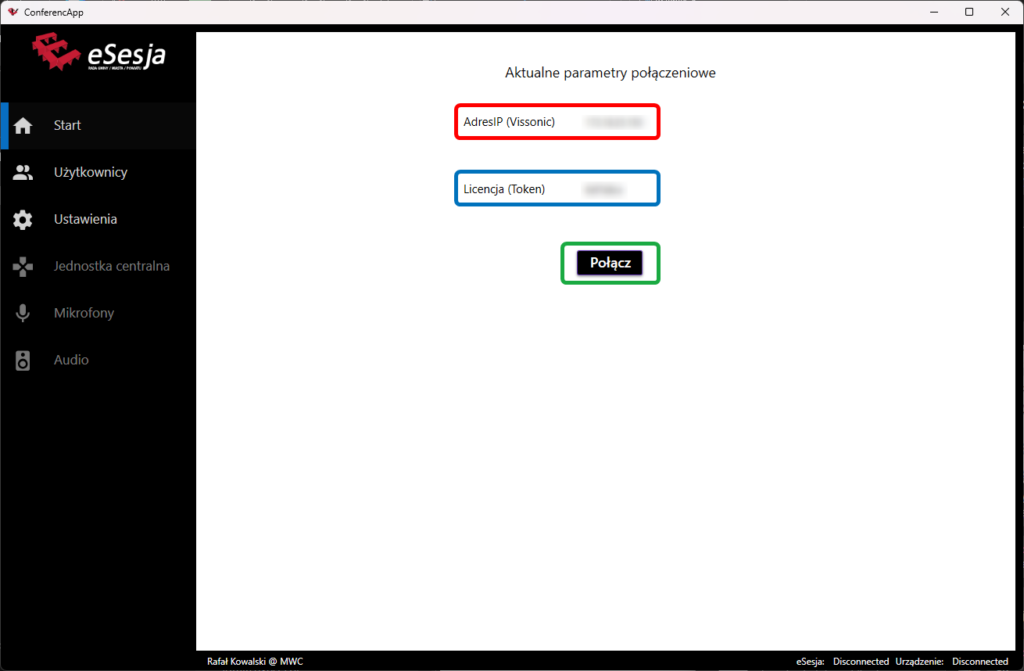
2. Użytkownicy
W zakładce Użytkownicy znajdziemy listę użytkowników, która jest pobierana z systemu eSesja po uzyskaniu połączenia. Zakładka składa się z trzech części Lista przewodniczących, Lista użytkowników oraz Przyciski funkcyjne. W sekcji Lista przewodniczących znajduje/ą się użytkownik/cy, którzy posiadają w systemie eSesja uprawnienia przewodniczącego. Lista użytkowników posiada wszystkich użytkowników, posiadających standardowe uprawnienia w systemie eSesja. Na powyższych listach znajdziemy informacje takie jak:
- Imię i Nazwisko
- ID mikrofonu (Seat)
- Numer karty NFC
- Kontrolę zalogowania
- Numer mikrofonu, do którego został zalogowany użytkownik
- ID użytkownika
Ostatnia sekcją tej zakładki są Przyciski funkcyjne, które służą do:
- Importuj użytkowników z eSesji – przycisk służy do ponownego zaimportowania wszystkich użytkowników wraz z danymi z systemu eSesja.
- Wyloguj wszystkich – służy do natychmiastowego wylogowania wszystkich użytkowników zalogowanych na pulpitach konferencyjnych
- Wyłącz wszystkie mikrofony – funkcja wyłączająca wszystkie aktywne mikrofony konferencyjne.
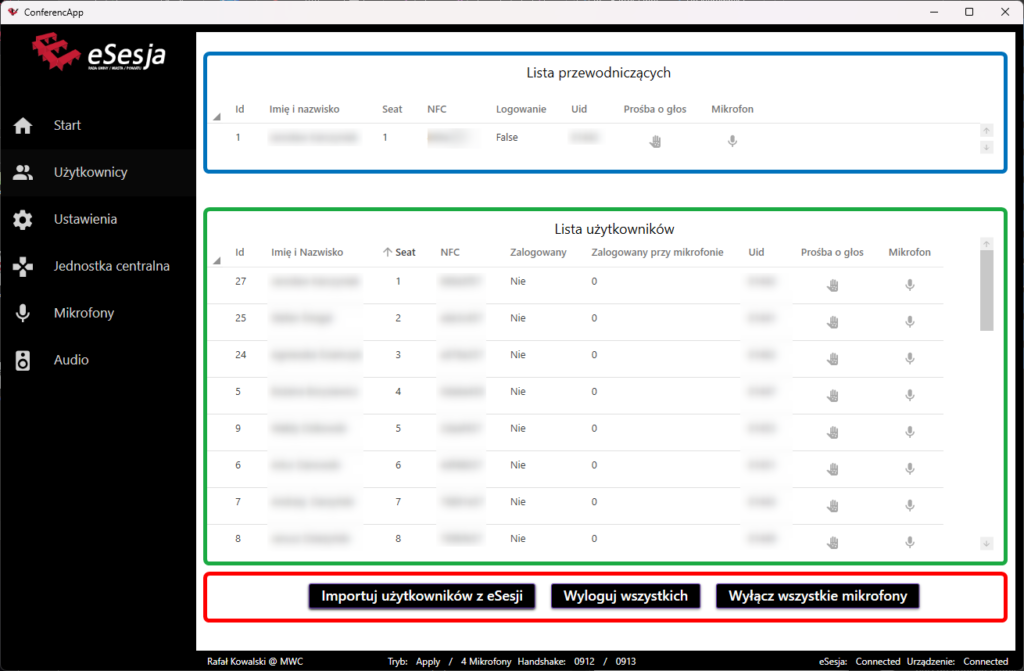
3. Ustawienia
W zakładce Ustawienia znajdziemy następujące pozycje:
- Api URL – adres API dla serwera eSesja
- Typ Urządzenia – wybieramy markę urządzenia
- Model urządzenia – Wybór modelu urządzenia
- Id kadencji – pole numeryczne do uzupełnienia ID kadencji
- SSL – funkcja szyfrowania wymiany danych przy pomocy protokołu HTTPS
- Rezygnacja ze zgłoszenia z pulpitu – możliwość zablokowania rezygnacji z głosu z poziomu pulpitu konferencyjnego, która powoduje, że po zgłoszenia się do głosu z poziomu pulpitu, ponowne naciśniecie nie spowoduje usunięcia zgłoszenia z listy oczekujących.
- Rozszerzone sterowanie mikrofonami – funkcja pozwala na zastosowanie w jednej instalacji mikrofonów różnych typów np. mikrofonów z opcją logowania poprzez NFC oraz głosowaniem wraz z pulpitami bez logowania i bez głosowania.
- Adres IP – pole adresu IP jednostki centralnej
- Licencja – pole do uzupełnienia przy pomocy licencji oprogramowania eSesja
- ID Rady – pole do uzupełnienia przy pomocy ID Rady
- NFC – funkcja logowania do pulpitów przy pomocy kart NFC
- Zgłoszenie z pulpitu – funkcja pozwalająca na zgłaszanie chęci zabrania głosu z poziomu pulpitów konferencyjnych
- Blokada zmiany oddanego głosu – Funkcja blokuje możliwość zmiany oddanego głosu w trakcie głosowania. W przypadku aktywacji pierwszy wybrany głos zostanie zapisany. Kiedy funkcja pozostaje nie aktywna, użytkownik głosując ma możliwość zmiany oddanego głosu do momentu zamknięcia głosowania i ostatni wybór zostanie zapisany.
- Wyświetl wyniki głosowania – pozwala na wyświetlenie wyników głosowania na ekranach pulpitów konferencyjnych. Wyniki wyświetlane są przez 10 sekund.
UWAGA! Każdą zmianę należy dokonywać przed połączeniem się z jednostką centralną i zapisywać przyciskiem Zapisz.
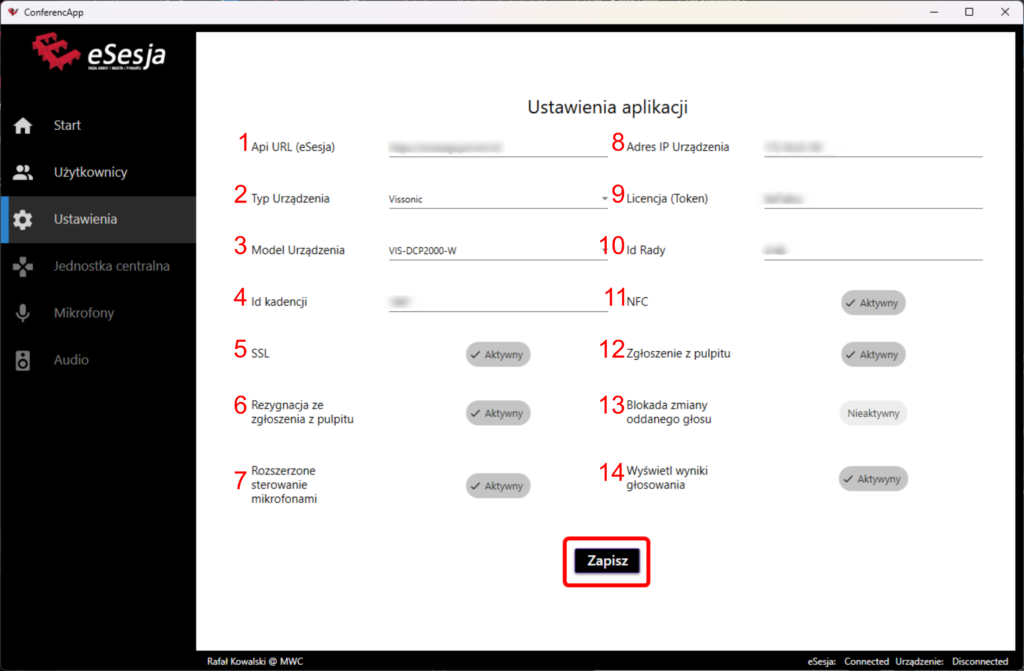
4. Jednostka centralna
Zakładka Jednostka centralna posiada cztery funkcje:
- Tryb centralki – ustawienie jednego z czterech dostępnych trybów Open, Apply, Override, Voice. Aby wykorzystać pełna funkcjonalność integracji z systemem eSesja należy korzystać z trybu Apply.
- Liczba aktywnych mikrofonów – wybór maksymalnej ilości jednocześnie aktywnych mikrofonów lub znajdujących się w kolejce w trybie Apply. Liczba ta jest pomijana w przypadku trybu Apply i połączenia z systemem eSesja.
- Język jednostki – wybór języka pulpitów konferencyjnych,
- Wersja oprogramowania układowego na pulpitach – funkcja wyświetlenia wersji oprogramowania na ekranach pulpitów
Przy pomocy przycisku Odczytaj ustawienia jednostki centralnej, możemy odczytać aktualne ustawienia w przypadku, kiedy zostały one zmienione ręcznie.
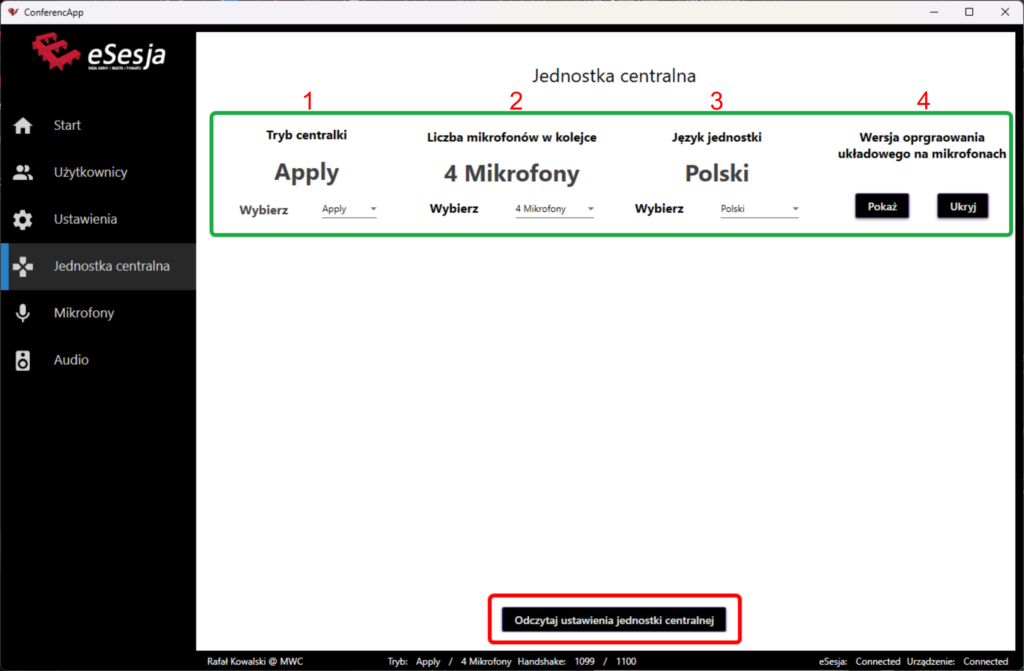
5. Mikrofony
W zakładce Mikrofony znajdziemy listę wszystkich połączonych i poprawnie skonfigurowanych pulpitów konferencyjnych. Każda pozycja posiada szereg opcji i infomracji:
- ID – ID pulpitu konferencyjnego
- Model – model pulpitu konferencyjnego
- Głosowanie – aktywacja funkcji głosowania na pulpicie konferencyjnym
- NFC – aktywacja funkcji NFC na pulpicie konferencyjnym
- Priorytet – aktywacja funkcji pozwala na włączenie mikrofonu poza kolejką oczekujących i poza zgodą operatora
- Status – informacja o statusie połączenia pulpitu z jednostką centralną. Rozróżnia się następujące statusy:
- Online – pulpit jest połączony z jednostką centralną
- Offline – pulpit nie jest połączony z jednostką centralną
- Unknow – nie otrzymano informacji o pulpicie z jednostki centralnej.
- Stan – informacja o aktualnym stanie mikrofonu, dostępne są następujące stany:
- Wyłączony – mikrofon jest nieaktywny
- Oczekujący – mikrofon znajduje się na liście oczekujących
- Włączony – mikron jest aktywny
- Głosowanie – informuje w jakim aktualnie stanie jest mikrofon, przyjmuje następujące statusy:
- Poza głosowaniem – mikrofon obecnie uniemożliwia oddanie głosu przez uczestnika
- Oczekuje – mikrofon oczekuje na głos od uczestnika posiedzenia. W przypadku aktywnej opcji ”Blokada zmiany oddanego głosu” po pierwszy głosie danego radnego mikrofon przejdzie w stan ”Poza głosowaniem”
- Poziom baterii – informacja o aktualnym stanie naładowania akumulatora pulpitów bezprzewodowych
- Siła sygnału – informacja o poziomie sygnału pulpitu bezprzewodowego
UWAGA! Zmiana parametru utrzymuje się do momentu zamknięcia połączenia z jednostką centralną i systemem eSesja. W celu przywrócenia domyślnych ustawień zapisanych na serwerze należy użyć przycisku Odśwież.
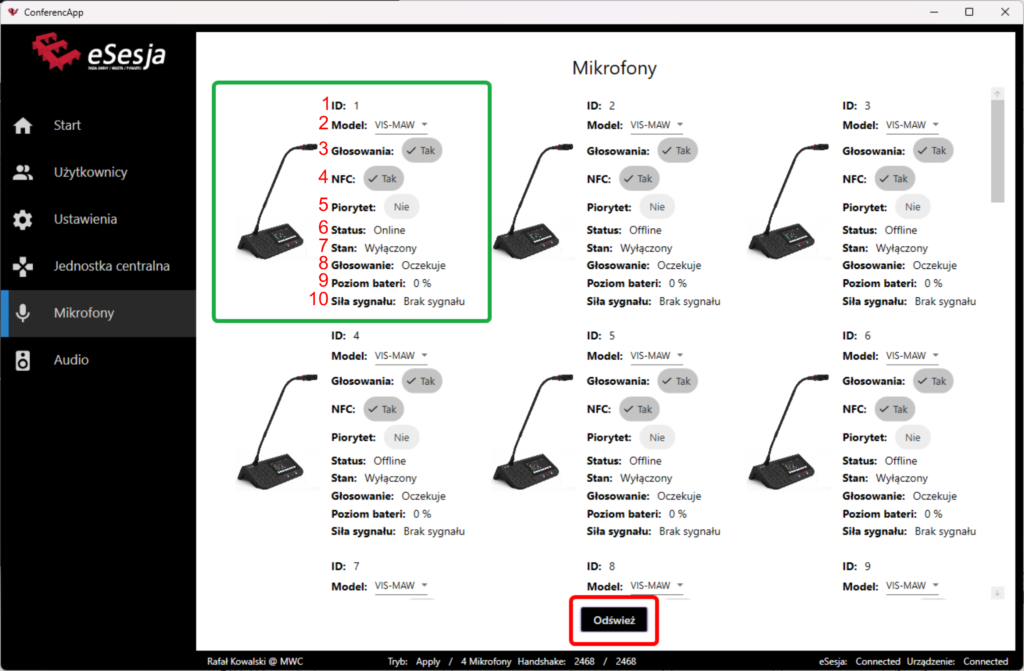
6. Audio
Zakładka Audio pozwala na zmianę podstawowych ustawień audio jednostki centralnej. Dostępne są następujące funkcje:
- Głośniki delegatów – możliwość wyłączenia wszystkich głośników w pulpitach konferencyjnych.
- Głośność pulpitów
- Głośność wyjściowa – regulacja poziomu sygnału dla gniazd wyjścia audio
- Głośność wejściowa – regulacja poziomu sygnału wchodzącego audio do jednostki centralnej
- Regulacja niskich tonów – pozwala na regulację niskich tonów dźwięku
- Regulacja wysokich tonów – pozwala na regulacje wysokich tonów dźwięku.
- Korektor – służy do podbijania i tłumienia określonych częstotliwości dźwięku.
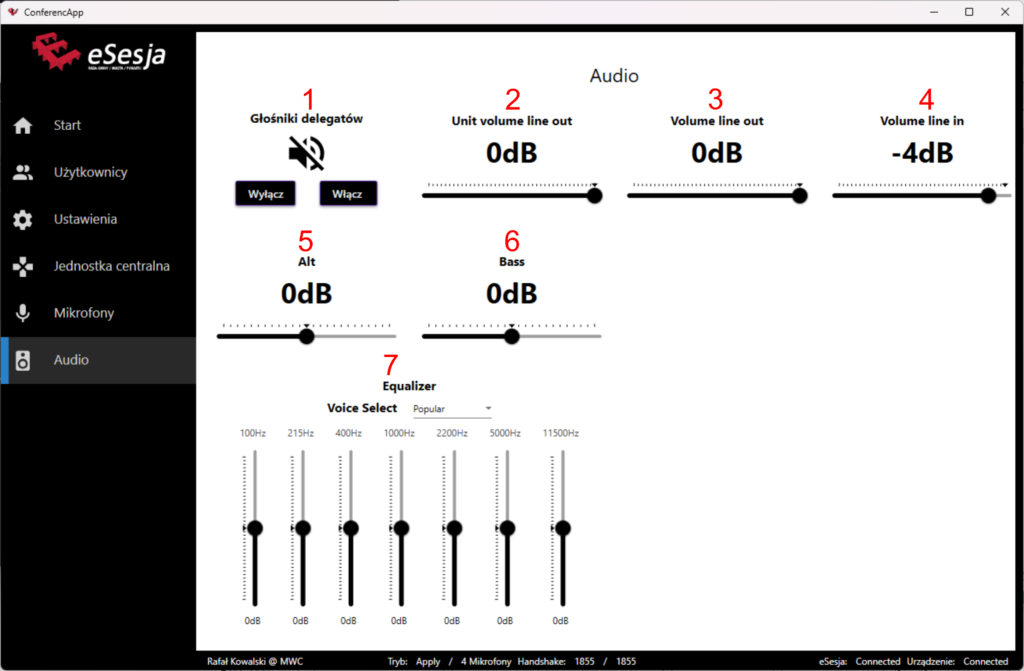
7. Aktualizacja aplikacji integracyjnej
Aby aktualizacja aplikacja przeszła bez problemu należy wykonać następujące kroki
- Zabezpieczyć plik config.json – w lokalizacji uruchomieniowej integracji znajduje się plik config.json który przechowuje aktualną konfigurację
- Pobrać najnowszą wersję – pobrać najnowszą dostępną wersję aplikacji integrującej
- Podmienić pliki – podmienić pliki w lokalizacji instalacji na najnowsze
- Przywrócić plik config.json – przywrócić wcześniej zabezpieczony plik w celu zachowania wcześniejszych ustawień
